Input Saldo Awal Hutang
Saldo awal Utang Usaha merupakan salah satu saldo awal yang termasuk penting dan harus dimasukkan jika memang perusahaan Anda memiliki saldo akhir tersebut dari periode akuntansi sebelumnya. Saldo Utang Usaha muncul karena adanya transaksi pembelian yang dilakukan secara kredit dan ini menjadi bagian dari jurnal khusus. Oleh karena itulah saldo awal Utang Usaha akan tampil di Buku Besar Pembantu Utang Usaha yang dikenal sebagai Kartu Utang Usaha. Total saldo awal Utang Usaha ini harus sama dengan nilai di saldo awal akun Utang Usaha. Jika Anda memiliki saldo atas Utang Lain-lain berarti utang yang dimaksud bukan bagian dari Uutang Usaha dan Anda harus memasukkannya sebagai saldo awal akun. Berikut ini langkah untuk memasukkan saldo awal Utang Usaha.
Tahap 1: Buka Fasilitas Saldo Awal Utang Usaha
Ketika data keuangan dalam keadaan terbuka klik menu Setting pada toolbar > Saldo Awal > Saldo Awal Hutang Usaha.

Gambar 1. Menu Saldo Awal Utang Usaha
Klik tombol ![]() untuk membuka form pengisian saldo awal utang usaha.
untuk membuka form pengisian saldo awal utang usaha.

Gambar 2. Tabel Saldo Awal Utang Usaha
Tahap 2: Isi formulir saldo awal utang usaha
Di formulir ini Anda harus mengisi data secara benar. Kesalahan input yang diketahui selepas transaksi pembayaran utang usaha ini tidak dapat diedit kecuali jika Anda menghapus transaksi pembayarannya.

Gambar 3. Form Pengisian Saldo Awal Utang Usaha
![]() Bagian ini wajib diisi di awal
Bagian ini wajib diisi di awal ![]() Bagian ini dapat diabaikan. Jika ada, harus diisi di awal
Bagian ini dapat diabaikan. Jika ada, harus diisi di awal
- Nama PelangganKlik tombol ini untuk memilih data pemasok di daftar nama alamat. Jika Anda belum membuatnya, klik Baru untuk membuat pemasok baru dengan tipe Vendor. Anda bisa juga membuat data pemasok dan data nama alamat lain dari modul Data-data > Data Nama Alamat.
- TanggalKlik tombol ini untuk memunculkan jendela kalender. Anda harus mengisi field ini dengan tanggal transaksi pembelian yang membentuk saldo utang usaha ini. Tanggal ini akan menjadi tanggal faktur pembelian yang terjadi sebelum periode awal akuntansi di Zahir Accounting sehingga nantinya Anda dapat melacaknya untuk mencatat transaksi pembayaran Utang Usaha.
- No. InvoiceIsilah field ini dengan nomor faktur pembelian yang terjadi sesuai dengan tanggal transaksinya sehingga nantinya Anda dapat melacak nomor faktur tersebut untuk mencatat transaksi pembayaran Utang Usaha.
- No. Purchase Order (PO)Field ini tidak harus diisi jika penjualan yang terkait tidak melalui pesanan pembelian namun jika penjualan melalui PO, Anda wajib mengisinya agar sistem memunculkan nomor Purchase Order terkait.
- Mata UangKlik tombol ini untuk menampilkan daftar mata uang yang sudah Anda buat ketika pembuatan data keuangan baru atau dari modul Data-data > Data Mata Uang. Jika mata uang yang pilih tiada, Anda bisa membuat terlebih dahulu di modul yang dimaksud. Mata uang ini akan dijadikan oleh sistem sebagai acuan nilai utang usaha yang bersangkutan sesuai dengan mata uangnya. Contoh nilai Utang Usaha USD sebesar US$ 500.
- Nilai PiutangMasukkan nilai utang usaha sebenarnya berdasarkan mata uangnya (bukan dikalikan dengan kurs). Nilai Utang Usaha ini adalah nilai utang berdasarkan transaksi pembelian atau nilai yang telah dipotong dengan pembayaran utang usaha yang telah terjadi sebelum periode awal akuntansi di Zahir Accounting.
- Akun Hutang UsahaField ini diblokade oleh sistem sebab field ini akan terisi secara otomatis dengan akun yang sesuai dengan mata uang yang dipilih. Jika mata uang yang dipilih adalah Rupiah (IDR), akun penting yang muncul yaitu Utang Usaha IDR.
- Term PembayaranKlik tombol ini jika penjualan yang membentuk utang usaha menggunakan syarat termin pembayaran.
- Hari DiscountIsilah dengan rentang waktu pembayaran yang masih mendapat diskon. Jika pembayaran melebihi rentang waktu yang ditentukan ini, pembayaran tidak berhak memperoleh diskon.
- Hari Jatuh TempoIsilah dengan waktu jatuh tempo. Jika pembayaran mencapai tanggal jatuh tempo atau lebih, pembayaran akan dikenakan denda keterlambatan.
- Discount AwalIsilah dengan persentase diskon yang akan dikenakan ketika pembayaran utang usaha.
- Denda KeterlambatanIsilah dengan persentase denda yang akan dikenakan ketika pembayaran utang usaha mencapai atau melebihi tanggal jatuh tempo
- Klik
 untuk merekam.
untuk merekam.
Tahap 3: Lihat Daftar dan Laporan
Selanjutnya data yang telah Anda isi akan tampil di modul Pembelian > Daftar Hutang Usaha

Gambar 6. Menu Daftar Utang Usaha

Gambar 7. Daftar Utang Usaha
juga di modul Laporan > Laporan Pembelian dan Hutang > Hutang Usaha.
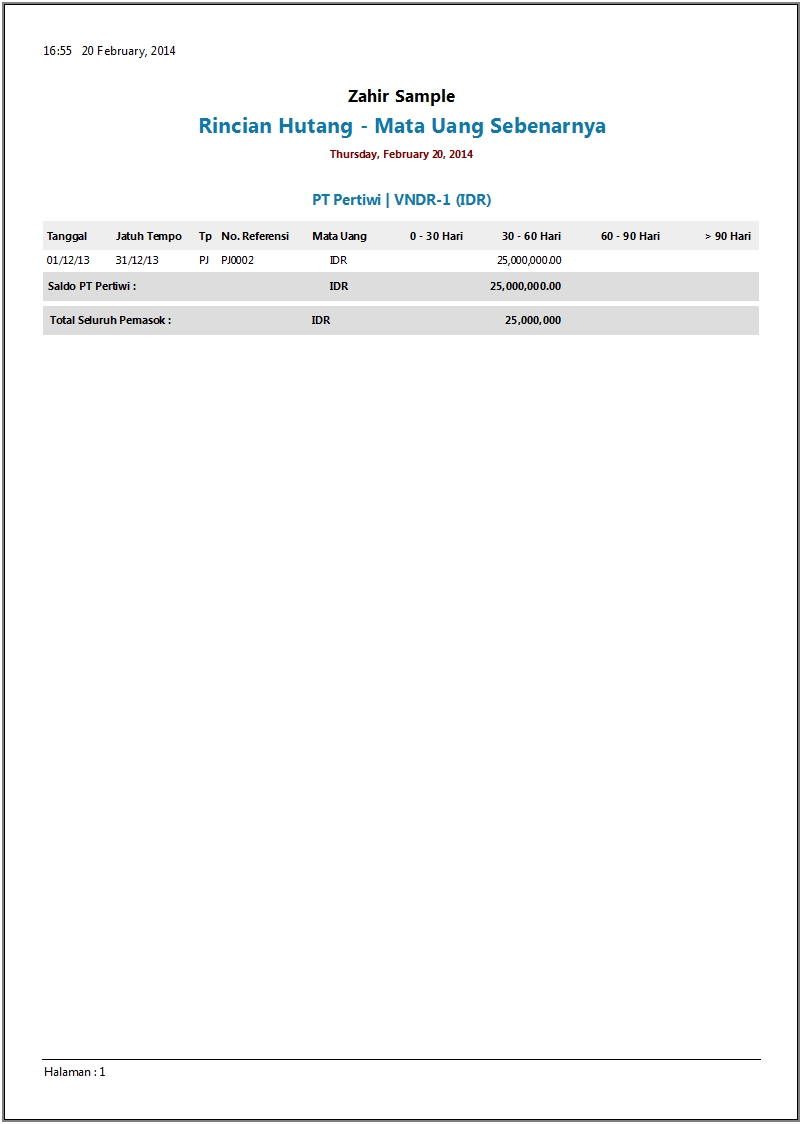
Gambar 8. Laporan Utang Usaha
Saksikan video tutorial input saldo utang usaha berikut ini:
Related Articles
Cara Input Saldo Awal Hutang Usaha - Zahir Online
Cara Input Saldo Awal Hutang Usaha Fungsi Saldo Awal Hutang Usaha Saldo awal Hutang usaha berfungsi sebagai saldo acuan awal dimana periode transaksi di zahir online dimulai. hal ini bertujuan agar mutasi hutang usaha per pemasok dari sebelum periode ...Cara Input Saldo Awal Hutang Pada Zahir Online
Berikut cara input saldo awal hutang pada zahir online : 1. Buka go.zahironline.com 2. Lakukan Login menggunakan email yang telah di daftarkan 3. Jika sudah login, Pilih database yang telah dibuat 4. Klik menu konfigurasi 5. Pilih menu saldo awal 6. ...Saldo Awal Utang Usaha
Untuk input saldo awal hutang usaha, klik tombol opsi atau konfigurasi, seperti gambar di bawah ini :Isi Saldo Awal setelah diklik saldo awal hutang usaha, berikutnya akan tampil form pengisian saldo awal hutang usaha dibawah ini:Saldo Awal Hutang ...Memasukkan Saldo Awal Akun
Fasilitas saldo awal akun berfungsi untuk menyimpan saldo awal yang berasal dari akhir bulan sebelum periode awal akuntansi yang ditetapkan di sistem. Dengan demikian Anda dapat menginput transaksi menggunakan akun yang telah terisi saldo awalnya. ...Cara Input Saldo Awal Akun Pada Zahir Online
Berikut cara input saldo awal akun pada zahir online : 1. Buka go.zahironline.com 2. Lakukan Login menggunakan email yang telah di daftarkan 3. Jika sudah login, Pilih database yang telah dibuat 4. Klik menu konfigurasi 5. Pilih menu saldo awal 6. ...